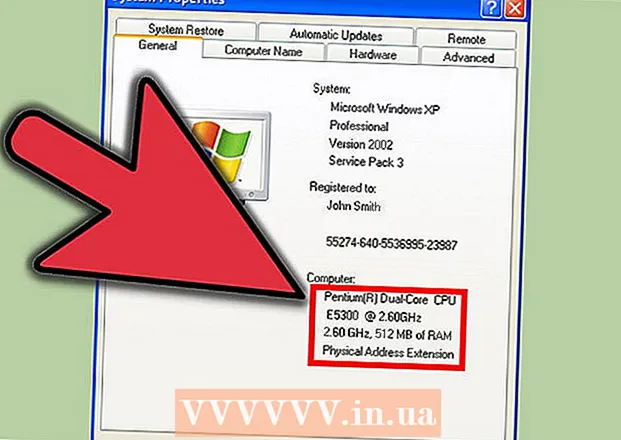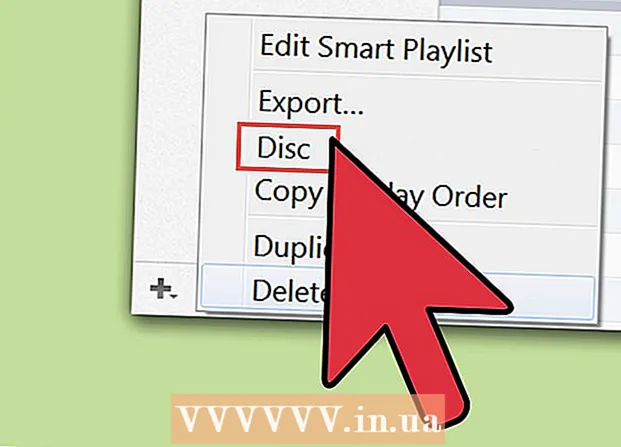May -Akda:
Sara Rhodes
Petsa Ng Paglikha:
13 Pebrero 2021
I -Update Ang Petsa:
1 Hulyo 2024

Nilalaman
- Mga hakbang
- Bahagi 1 ng 3: Pagbukas ng isang Dokumento ng Salita
- Bahagi 2 ng 3: Ang pag-on sa Drawing Panel
- Bahagi 3 ng 3: Mga Paksa sa Pagpapangkat
- Mga Tip
Ang pagpapangkat ng mga bagay sa Microsoft Word ay isang mabisang paraan upang manipulahin ang mga ito (upang ang programa ay tratuhin ang maraming mga bagay bilang isa). Halimbawa, maaari kang magpangkat ng mga hugis upang kapag inilipat mo ang mga ito, ang distansya sa pagitan nila ay hindi maaabala.
Mga hakbang
Bahagi 1 ng 3: Pagbukas ng isang Dokumento ng Salita
 1 Simulan ang MS Word sa pamamagitan ng pag-double click sa shortcut ng programa sa desktop.
1 Simulan ang MS Word sa pamamagitan ng pag-double click sa shortcut ng programa sa desktop. 2 I-click ang "File" - "Buksan", sa window na bubukas, hanapin at piliin ang nais na dokumento at i-click ang "Buksan".
2 I-click ang "File" - "Buksan", sa window na bubukas, hanapin at piliin ang nais na dokumento at i-click ang "Buksan". 3 Sa dokumento, hanapin ang mga bagay na nais mong i-grupo.
3 Sa dokumento, hanapin ang mga bagay na nais mong i-grupo.
Bahagi 2 ng 3: Ang pag-on sa Drawing Panel
 1 I-click ang tab na Tingnan (o i-click ang Tingnan sa menu bar).
1 I-click ang tab na Tingnan (o i-click ang Tingnan sa menu bar). 2 I-hover ang iyong mouse sa mga Toolbars at piliin ang Drawing Panel. Lilitaw ang panel na ito sa ibabang kaliwang sulok ng dokumento (nalalapat ito sa Microsoft Word 2003; sa Word 2010/2013, ang panel na ito ay ang tab na Format at lilitaw pagkatapos mag-click sa larawan / imahe).
2 I-hover ang iyong mouse sa mga Toolbars at piliin ang Drawing Panel. Lilitaw ang panel na ito sa ibabang kaliwang sulok ng dokumento (nalalapat ito sa Microsoft Word 2003; sa Word 2010/2013, ang panel na ito ay ang tab na Format at lilitaw pagkatapos mag-click sa larawan / imahe).
Bahagi 3 ng 3: Mga Paksa sa Pagpapangkat
 1 Piliin ang mga bagay o hugis na nais mong i-grupo. Upang magawa ito, pindutin nang matagal ang CTRL key at mag-click sa nais na mga bagay / hugis.
1 Piliin ang mga bagay o hugis na nais mong i-grupo. Upang magawa ito, pindutin nang matagal ang CTRL key at mag-click sa nais na mga bagay / hugis. - Tiyaking nakaposisyon ang mga bagay na may kaugnayan sa bawat isa sa paraang nais mo.
 2 I-click ang Pangkat (sa tab na Format) upang buksan ang menu.
2 I-click ang Pangkat (sa tab na Format) upang buksan ang menu. 3 Sa menu, i-click ang "Pangkat" upang pagsamahin ang maraming mga object / hugis; kapag inilipat, ang mga naka-pangkat na bagay ay gumagalaw bilang isang kabuuan.
3 Sa menu, i-click ang "Pangkat" upang pagsamahin ang maraming mga object / hugis; kapag inilipat, ang mga naka-pangkat na bagay ay gumagalaw bilang isang kabuuan.
Mga Tip
- Isang alternatibong paraan upang buksan ang dokumento sa Word. Simulan ang Windows Explorer, hanapin ang dokumento na gusto mo, at mag-double click dito.